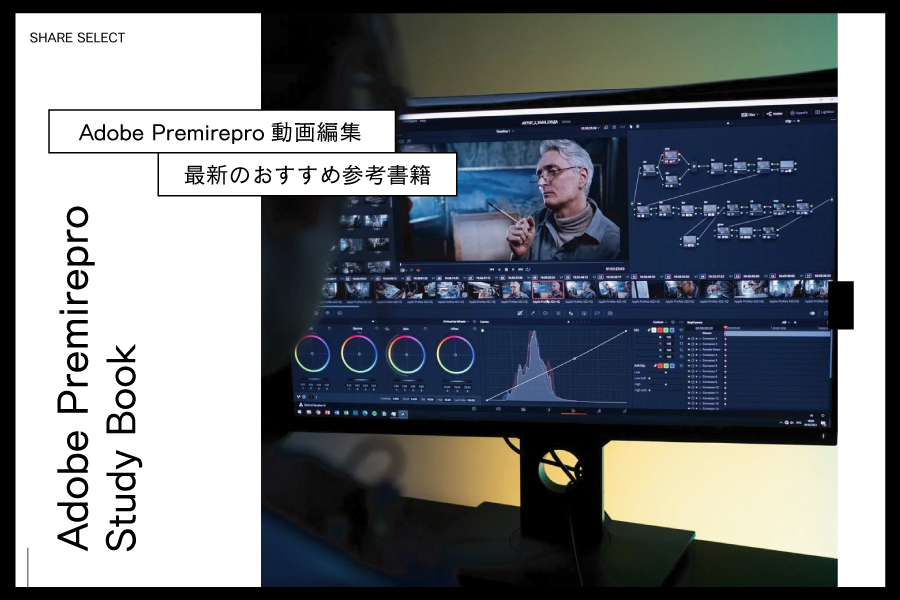簡単にセンスのいい動画を作る方法があるとしたらどうしますか?実は少し勉強するだけで、劇的に動画の雰囲気を変えられるものがあります。
「色」です。
今回は色編集を学ぶため、カラコレやカラグレについて学んでいきます。すべてのソフトに共通する考え方なので、使用ソフトに関わらず参考にしてみてください!
色編集でおこるいいこと3選

色編集を真剣におこなうと、色んないいことがあります。
映像の色が大事とはいわれても、何がいいのかを明確にしなければ学習しづらいでしょう。そこで色編集でおこるメリットをいくつか紹介します!
1 動画をより華やかにできる
色を整えることで、動画の華やかさは大幅に増します。
無編集の色味に少しの工夫をするだけで、作品としての世界観がグッと増すのです!やることも難しくなく、勉強していけざ全員が必ずできるようになります。
エフェクトを組み合わせて、作る動画も魅力的ですが、自然さを残しつつクオリティを上げられる色にフォーカスしてみるのもよいでしょう!
2 映画のような世界観を演出できる
YouTubeなどで、個人制作の映画っぽい動画よく目にしませんか?
最近はカメラなどにLog撮影という、色編集を想定して色を薄く撮る撮影機能が搭載されています!色編集を勉強していれば、きれいな色味を作ることができ、映画テイストの動画ができるのです。
プロの色味を再現するのは難しいですが、それに近づけていく過程さえも、大きな成長をもたらします!
3 合成などの色補正に応用できる
色編集の知識は、VFXなどの合成映像でも役立ちます!
グリーンバックなどで撮影した素材を、別の素材と合わせると、違和感が出てしまうことはありませんか?
素材を馴染ませるために色編集の知識が生きます!明るさや色味の調整をおこなうと、違和感を限りなく減らすことが可能です。ぜひ色編集を習得して、さまざまな場所で役立ててください。
カラコレとカラグレの違い
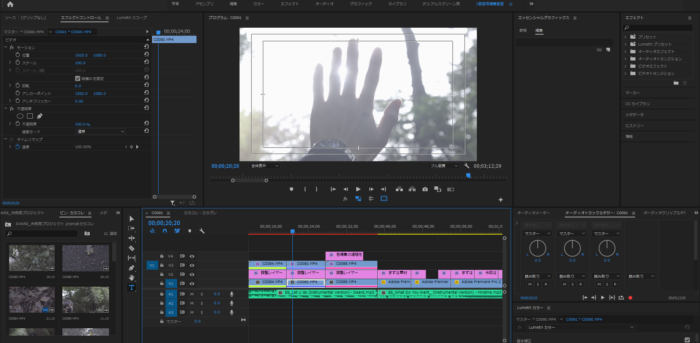
では色編集についての知識を深めていきましょう。
まずはよく色の編集をする際に使われる言葉である、カラーコレクションとカラーグレーディングについて解説します。2つはやることは似ていますが、目的が異なる工程です。それらも含めて紹介します!
カラーコレクション
まずはカラーコレクションについてみていきましょう。
よくカラコレということがありますが、撮影された素材を適正の色に調整する工程をいいます。
英語ではColor Correction(訳:色補正)と綴るこの言葉。適正の色というものは何を目指すかによって異なりますが、たいていの場合はカメラ独特の色味を目で見た色に戻す場合が多いです。
色編集における下処理と捉えましょう。ここのクオリティの高さによって、次に紹介するカラーグレーディングでの幅が広がります。
カラーグレーディング
カラーグレーディング(Color Grading)はよく、カラグレといわれています。カラコレに比べて、カラグレという言葉は多くの人に浸透している様子です。
カラコレが色の補正をすると考えると、カラグレは色の装飾をする工程になります。映画でおなじみのティールオレンジなどの色味を作って、世界観を強めていくのがカラグレです。ここは奥が深く、個性を作り上げるのに重要な要素になります。色々な作品をみて、自分だけの色を作っていきましょう。
Rumetriカラーの使い方
ではPremiere Proにおける色編集ツールの使い方を通して、色編集の基礎知識を学んでいきます。今回は使用頻度の多いものを中心に4つの項目をみていきましょう。
他のソフトを使用している人でも色編集に役立つ知識になりますので、参考にしてみてください。
1 基本補正
まずは基本補正。
ここでは露出補正や、ホワイトバランスが調整可能です。露出補正では以下の項目で調整します。
- 露光量→全体的に色の明るさを調整する
- コントラスト→明るい色と暗い色の差をはっきりさせる
- ハイライト→色の明るい部分に絞って調整する
- シャドウ→色の暗い部分を調整する
- 白レベル→色の特に明るい部分を調整する
- 黒レベル→色の特に暗い部分を調整する
上記のイメージをもっておくと、編集する際に迷うことなく編集可能です。僕は最初にこの項目が理解できず、とりあえずコントラストをMAXまで上げて満足していました。笑
これに加えて、ホワイトバランスでは動画の中の「白」の基準を決めていきます。色温度と色かぶり補正を使って、白にしたいところを調整することも可能ですが、スポイトツールを活用すると一発で調整できるので、上手に使っていきましょう!
2 クリエイティブ
クリエイティブでは、基本補正にて調整したものに世界観を加えていきます。調整するのは以下の項目です。
- Look→LUTと呼ばれる色のフィルターをかける
- フェード→全体的に白色をかけていく
- シャープ→画のきめ細やかさを調整する
- 自然な彩度→人肌に近い色味以外の彩度を調整する
- 彩度→全体的な彩度を調整する
このイメージを覚えておけば、クリエイティブも使いこなせるでしょう。
Lookは、LUTと呼ばれるフィルターをかける項目ですが、簡単に世界観を作り上げることが可能です。あとで購入したLUTを追加もできるので、自分好みの色を探しましょう!そのほか、フェードやシャープで画から得られる雰囲気を調整できます。シーンに応じて利用しましょう。
彩度では色の鮮やかさを調整しますが、動画の美しさに大きく影響します。初心者のうちは強めに設定しがちなので、控えめにしてみてくださいね。
3 カーブ
カーブは色の調整をグラフを見ながら、感覚的に進めていくことができます。
- トーンカーブ→露出や全体の色味調整
- 色相/彩度カーブ→色相・彩度・輝度別に色を調整
基本補正でやった調整は、すべてトーンカーブで可能です。例えば、コントラストを上げたいのであれば、ハイライト側を上げて、シャドウ側を下げたS字を描くと同じ表現ができます。
またトーンカーブで調整をすると、色の明暗部への意識が研ぎ澄まされるので、色編集の精度を上げることにつながるでしょう。その他にも色相、彩度、輝度など項目別に調整が可能です。
- 色相 VS 彩度→特定の色の彩度だけを調整
- 色相 VS 色相→特定の色を別の色へ変える
- 色相 VS 輝度→特定の色の輝度を調整する
- 輝度 VS 彩度→指定した輝度に対応した色の彩度を調整する
- 彩度 VS 彩度→指定した彩度に対応した色の彩度を調整する
中にはわかりにくいものがあると思いますが、必要に応じて活用していきましょう。スポイトツールを利用するとより使いやすくなるので、積極的に使ってみてください。
4 HSLセカンダリ
HSLセカンダリは色を厳密に指定して調整する項目です。
トーンカーブなどではより感覚的に編集をしていきましたが、より緻密な色編集ができます。スポイトツールを活用して色を選択し、そこを基準に色彩・彩度・輝度を調整して選択する色の範囲を決めていきましょう。肌の色を際立たせたいなどの用途では大活躍のツールなので、ぜひ使ってみてください。
- スポイトツールで色を選択
- 色の範囲を選択
- 画面に選択された色が表示されるので、それを見ながら調整
- 修正の項目で、加えたい色味などを追加
- 微調整
このような手順をすると、上手くいきやすいです。まずは一度自分でやってみるのがいいでしょう。
色を極めて動画を華やかに

色編集について紹介してきましたが、色を極めると動画の質感やクオリティが格段に上がります。覚えないといけないことや、意識すべきことが多いものではありますが、習得するだけで限りなく求める世界観に近づくでしょう。
まだまだこの記事で紹介したことは序章にすぎませんので、自身の作品を作る過程でノウハウを積み上げていってください!